MacDjView é um aplicativo popular que permite que você visualize arquivos DjVu no seu Mac. Embora possa ser útil para alguns, outros podem achar desnecessário ou querer liberar espaço no computador. Você veio ao lugar certo se for uma dessas pessoas. Neste artigo, forneceremos um guia passo a passo sobre como desinstalar MacDjView no Mac. Seja você um iniciante ou um profissional, este guia irá ajudá-lo remova o aplicativo do seu Mac rapidamente. Então vamos começar!
Conteúdo: Parte 1. Por que o MacDjview fecha inesperadamente no Mac?Parte 2. Como faço para desinstalar o MacDjView do meu Mac?Parte 3. Como faço para desinstalar completamente o MacDjView no Mac?Parte 4. Conclusão
Parte 1. Por que o MacDjview fecha inesperadamente no Mac?
Se o MacDjView fechar inesperadamente no seu Mac, vários fatores podem estar causando esse problema:
-
Problemas de compatibilidade: O MacDjView pode não ser totalmente compatível com versões mais recentes do macOS, especialmente se não tiver sido atualizado recentemente. As atualizações do macOS podem prejudicar a compatibilidade com softwares mais antigos, causando travamentos.
-
Preferências corrompidas ou arquivos de cache: Arquivos de preferência ou cache corrompidos podem causar encerramento inesperado. Excluir esses arquivos pode ajudar:
- Acesse em destaque > Go > Vá para a pasta ... e entre
~/Library/Preferences/. - Localizar arquivos como
com.macdjview.pliste exclua-os e reinicie o aplicativo.
- Acesse em destaque > Go > Vá para a pasta ... e entre
-
Permissões insuficientes: Às vezes, o MacDjView pode exigir acesso a certas pastas ou arquivos. Certifique-se de que ele tenha as permissões adequadas acessando Preferências do sistema > Segurança e Privacidade > Privacidade.
-
Software desatualizado: Certifique-se de que você está usando a versão mais recente do MacDjView. Visite o site oficial ou fonte para atualizações que podem corrigir bugs ou problemas de compatibilidade.
-
Problemas de memória ou disco: Pouca memória ou espaço em disco podem fazer com que os aplicativos fechem inesperadamente. Tente fechar outros aplicativos ou liberar espaço em disco.
Se os problemas persistirem, considere alternativas como DjVuLibre ou visualizadores de documentos que suportam arquivos DjVu, já que o MacDjView não é atualizado com frequência.
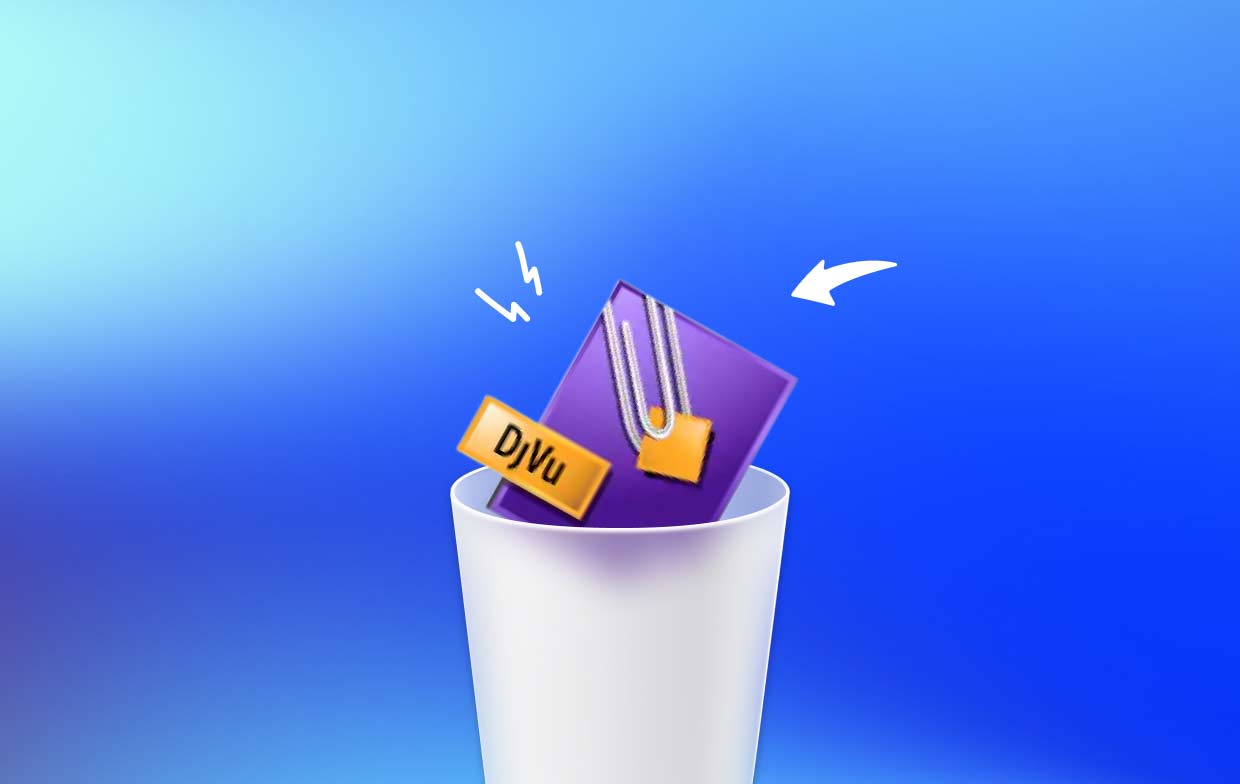
Problemas comuns ao remover o MacDjview
Em termos de problemas comuns que os usuários podem encontrar ao desinstalar o MacDjView, um problema é que o aplicativo pode não aparecer na pasta Applications ou no Launchpad. Isso pode dificultar que os usuários localizem o aplicativo e o removam do sistema.
Além disso, alguns usuários podem encontrar erros ou problemas ao tentar desinstalar o MacDjView, como mensagens de erro ou desinstalação incompleta. Esses problemas podem ocorrer devido a arquivos corrompidos ou software conflitante no sistema e podem exigir etapas adicionais de solução de problemas para resolver.
Parte 2. Como faço para desinstalar o MacDjView do meu Mac?
Se você está procurando desinstalar o MacDjView do seu Mac, há alguns passos que você pode seguir para garantir que o aplicativo seja totalmente removido do seu sistema. Aqui está um guia passo a passo sobre como desinstalar manualmente o MacDjView no Mac:
Etapa 01. Remova o aplicativo manualmente
- Abra a pasta Aplicativos no seu Mac e localize o MacDjView.
- Arraste o aplicativo MacDjView para o ícone da Lixeira no Dock ou clique com o botão direito do mouse no aplicativo e selecione "Mover para a Lixeira".
- Se solicitado, digite sua senha de administrador para confirmar a remoção.
- Esvazie a Lixeira para concluir o processo de desinstalação.
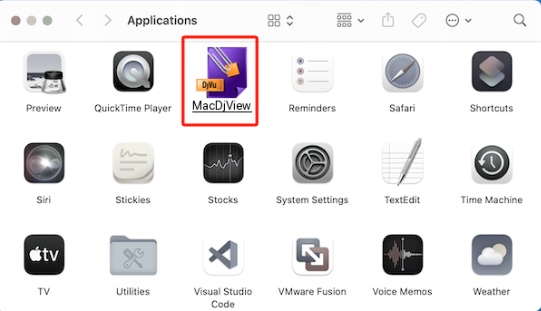
Passo 02. Elimine seus arquivos relacionados
- Abra o aplicativo Finder e clique no menu "Ir" na barra de menu superior.
- Selecione "Ir para pasta" no menu suspenso e digite "~/Biblioteca/" na caixa de diálogo que aparece.
- Navegue até as pastas "Suporte a aplicativos" e "Preferências" e procure por arquivos ou pastas relacionados ao MacDjView.
- Arraste todos os arquivos ou pastas relacionados ao MacDjView para a Lixeira.
Etapa 03. Esvazie a lixeira
Clique com o botão direito do mouse no ícone da Lixeira no Dock e selecione "Esvaziar Lixeira". Como alternativa, abra a pasta Lixeira e selecione "Esvaziar" no canto superior direito da janela.
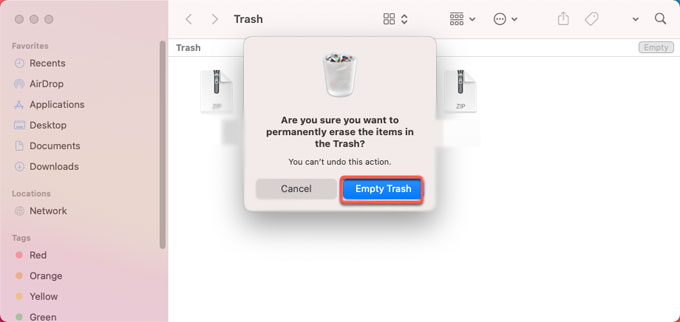
Seguindo esses passos, você deve conseguir remover completamente o MacDjView do seu Mac. No entanto, se você encontrar quaisquer problemas ou mensagens de erro durante o processo de desinstalação, pode ser necessário solucionar problemas mais a fundo ou usar uma ferramenta de desinstalação de terceiros para garantir que todos os arquivos e componentes sejam removidos do seu sistema.
Parte 3. Como faço para desinstalar completamente o MacDjView no Mac?
Se você está procurando uma maneira mais eficaz e eficiente de desinstalar o MacDjView e seus arquivos relacionados do seu Mac, usando uma ferramenta de desinstalação de terceiros como PowerMyMac pode ser uma boa opção. É uma ferramenta poderosa e fácil de usar, projetada para ajudar usuários de Mac a otimizar e limpar seus sistemas. Um de seus principais recursos é o módulo App Uninstaller, que pode ajudar você a remover de forma rápida e completa quaisquer aplicativos indesejados ou teimosos do seu Mac, incluindo o MacDjView.
Para usar o PowerMyMac para desinstalar o MacDjView e seus restos, siga estes passos simples:
- Baixe e instale o PowerMyMac do site oficial.
- Abra o aplicativo e selecione o módulo "Desinstalador de aplicativos" na barra lateral esquerda.
- Clique no botão "SCAN".
- Na lista de aplicativos instalados, localize o MacDjView e selecione-o.
- Revise a lista de arquivos e selecione aqueles que deseja remover.
- Clique no botão "LIMPAR" para remover completamente o MacDjView e seus arquivos relacionados.

Além do módulo App Uninstaller, o PowerMyMac também oferece vários outros recursos para ajudar você a limpar e otimizar seu Mac, como os módulos Junk Cleaner, Duplicate Finder e Privacy. É uma ótima escolha para quem quer manter seu Mac em ótimas condições com sua interface intuitiva e desempenho poderoso.
Parte 4. Conclusão
Concluindo, desinstalar o MacDjView do seu Mac pode ser um processo simples, mas é importante garantir que todos os arquivos e componentes relacionados sejam removidos para evitar quaisquer problemas potenciais. Remover manualmente o MacDjView e suas sobras pode ser demorado, mas usar uma ferramenta de terceiros como o PowerMyMac pode tornar o processo mais eficiente e completo.
Independentemente de você optar por desinstalar o MacDjView manualmente ou com a ajuda de uma ferramenta, reservar um tempo para remover adequadamente aplicativos e arquivos indesejados do seu Mac pode ajudar a mantê-lo funcionando sem problemas e livre de desordem.



